Készítsen videókat a keresések tetején ezekkel az MP4-metaadat-szerkesztőkkel
Tegyük fel, hogy egy törekvő közösségi média influencer vagy. Azt szeretné, hogy videoklipjei a legnépszerűbb keresések között legyenek. Ebben az esetben elengedhetetlen a videó információinak vagy metaadatainak szerkesztése. Kíváncsi lehet, hogyan szerkesztheti a fájl metaadatait. Ne aggódj többé. Ha segítségedre leszünk, számíthatsz erre a bejegyzésre, hogy videóid a legfelsőbb helyre kerüljenek. Megadjuk a négy legdicséretesebbet MP4 metaadat szerkesztők Windows és Mac rendszeren. Kérjük, tekintse meg ezeknek a programoknak az alábbi listáját, és nézze meg, hogy Ön szerint melyik könnyíti meg a terhelést.
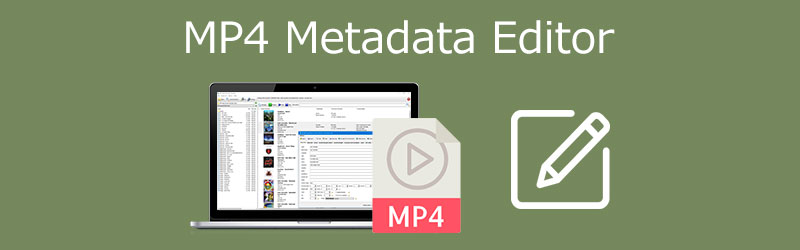
- 1. rész. A négy legjobb MP4 metaadatszerkesztő Mac és Windows 10 rendszerhez
- 2. rész: Az MP4 metaadat információinak szerkesztése
- 3. rész. Az MP4 metaadatszerkesztő GYIK
1. rész. A négy legjobb MP4 metaadatszerkesztő Mac és Windows 10 rendszerhez
Fájljainak többszörös vagy egyenkénti frissítéséhez használja a legjobb metaadat-videószerkesztők listáját. Aki keresi az adatait, az utána is hálás lesz!
1. Vidmore Video Converter
A videoklip metaadatainak szerkesztését segítő, leginkább ajánlott programok listáján az első helyen található a Vidmore Video Converter. Professzionális szerkesztőeszközökkel felépített program, mégis barátságos felülettel rendelkezik. Mind a Mac, mind a Windows eszközökön elérhető. Nem kell problémásnak lennie az eszköz kompatibilitásával kapcsolatban, mert a Vidmore több mint 200 fájlformátumot támogat. Intuitív szerkesztőeszközeivel könnyedén módosíthatja kedvenc hang- vagy videoklipjeit. Lehetővé teszi a fájl egyesítését, kivágását és vágását. Ezen kívül gond nélkül beviheti a fájlba az információkat, például a címet, az előadót, a témákat, a műfajt és még sok mást. Gyors átalakítási folyamatának segítségével gyorsan közzéteheti videoklipjeit. Más MP4 metaadat-szerkesztőkkel ellentétben ez az eszköz még internetkapcsolat nélkül is hatékonyan működik.
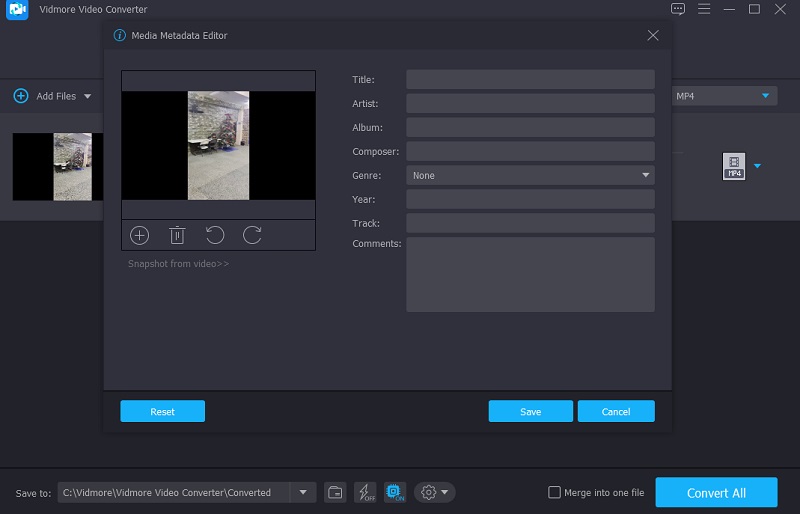
2. MP4 Video Audio Tag szerkesztő
Az MP4 Video Audio Tag Editor az egyik legképességesebb MP4 címkeszerkesztő. Más fájlformátumok, például M4V, M4A, M4B, ALAC (Apple Lossless) és 3GP szerkesztését is támogatja. Hatékony keresősávval is rendelkezik, amellyel gyorsan megtalálhatja a gyűjteményében található video- és zenei elemeket. Ez a segédprogram gyorsan telepíthető, és könnyen használható felhasználói élményt kínál. Megváltoztathatja a szoftver alapvető részleteit, például az előadót, a témát, a címet, a műsor nevét és még az érintett személyeket is.
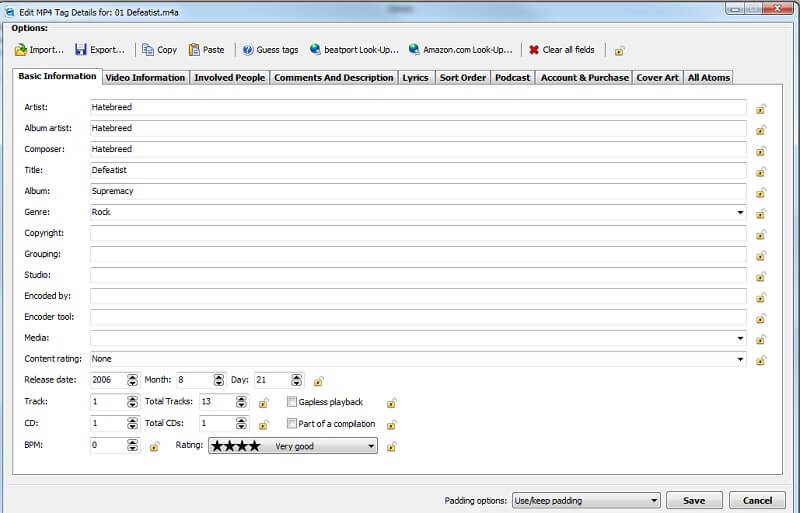
3. MP4 automatikus címke
Ha Mac-eszközzel rendelkezik, akkor a követelményeknek megfelelő szoftverrel is rendelkeznie kell. Ennek eredményeként, ha olyan MP4 metaadat-szerkesztőt keres, amely Mac számítógépen is működik, az MP4 Auto Tag jó választás. Ezzel az alkalmazással gyorsan módosíthatja videoklipjei információit. Az elavult, hiányos vagy pontatlan címkék szerkesztése hozzáadható. Ugyanakkor az alkalmazás leegyszerűsített felületén gyorsan címkéket adhat hozzá személyes filmjeihez. Nem egy fantasztikus MP4 szerkesztő program, de metaadat módosításhoz bőven elég.
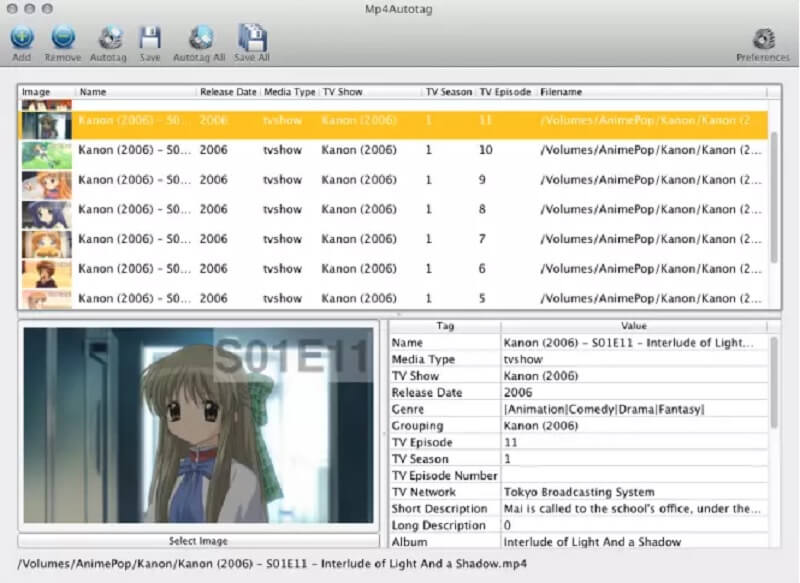
4. VLC Media Player
A VLC Media Player egy többplatformos és adaptálható médialejátszó, amely számos képességgel rendelkezik. Támogatja a legtöbb multimédiás formátumot, így élvezheti kedvenc hang- és videofelvételeit. Ezen kívül szerkesztő eszközökkel rendelkezik. Számos funkciója közül az egyik a médiafájlok metaadatainak szerkesztése. Lehetővé teszi, hogy könnyedén hozzáadjon új címkéket a médiafájlokhoz, vagy frissítse a meglévőket. Könnyű és egyszerű.
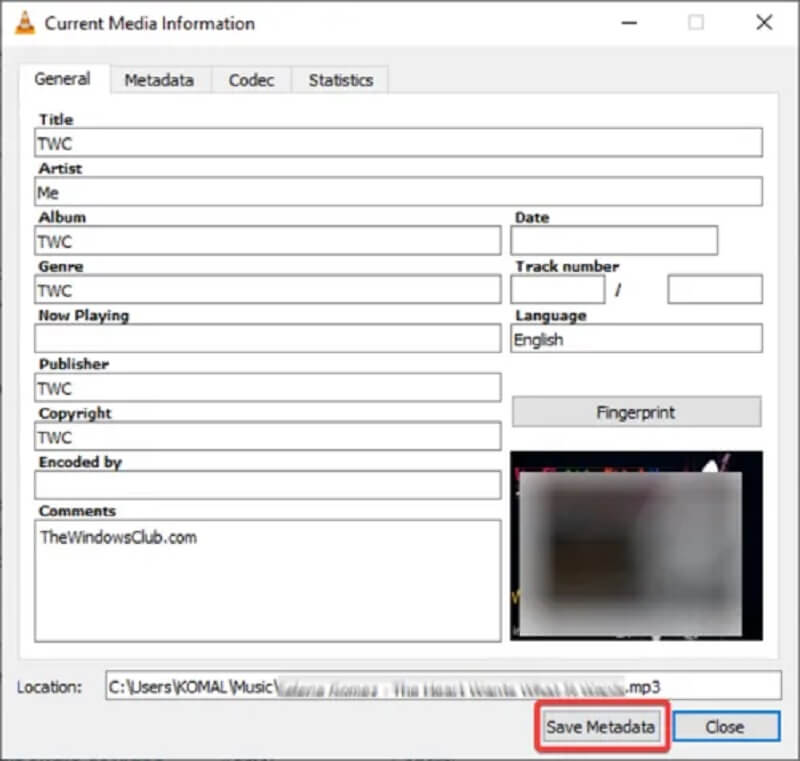
2. rész: Az MP4 metaadat információinak szerkesztése
Előfordulhat, hogy az interneten keresztül keresi a fájl legelfogadhatóbb metaadat-szerkesztőjét, és aggódik amiatt, hogy melyik programot használja, vagy hogy melyik szoftver felel meg készségeinek. Ezért itt van egy megoldás az Ön számára. Teljesen megbízhat a Vidmore Video Converterben. Mindössze annyit kell tennie, hogy kövesse az alábbiakban ismertetett lépéseket.
1. lépés: Szerezze be az MP4 metaadatszerkesztőt
Először le kell töltenie ezt a programot a gombra kattintva Letöltés gombot lent. Ezután telepítse a programot, és engedélyezze a működését az eszközén. Miután sikeresen megszerezte a Vidmore Video Convertert, most elindíthatja.
2. lépés: MP4 fájlok hozzáadása
Az eszköz első megnyitásakor látni fogja az elsődleges felületet. Kattints a Fájlok hozzáadása gombot az oldal bal felső sarkában, vagy ellenőrizze a Plusz jelentkezzen be a képernyő közepén az MP4-fájlok hozzáadásához.
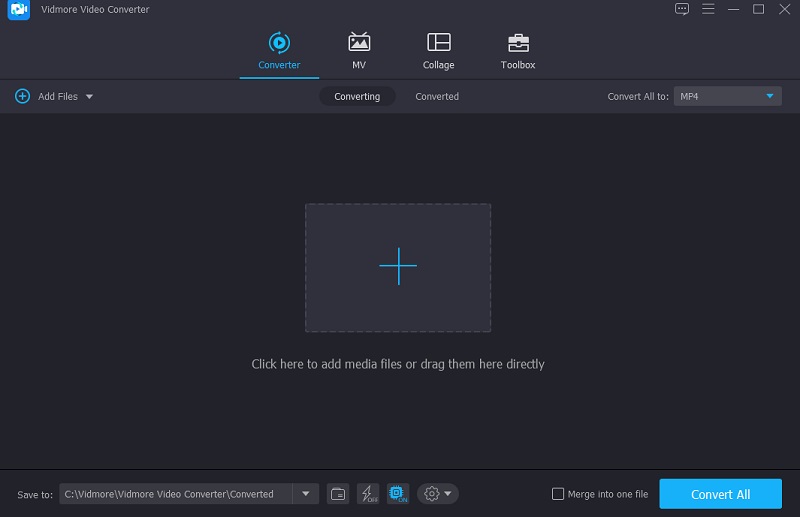
3. lépés: Szerkessze az MP4 metaadatokat
Miután hozzáadta az MP4 fájlt a Idővonal, most már módosíthatja a metaadatokat. Mozgassa a kurzort a hangsáv jobb oldalán található kék i betű szimbólumra. Ezután látni fogja a kitöltendő mezőket, mint pl Cím, előadó, műfaj, stb. Adja meg az MP4 fájlban megjeleníteni kívánt részleteket.
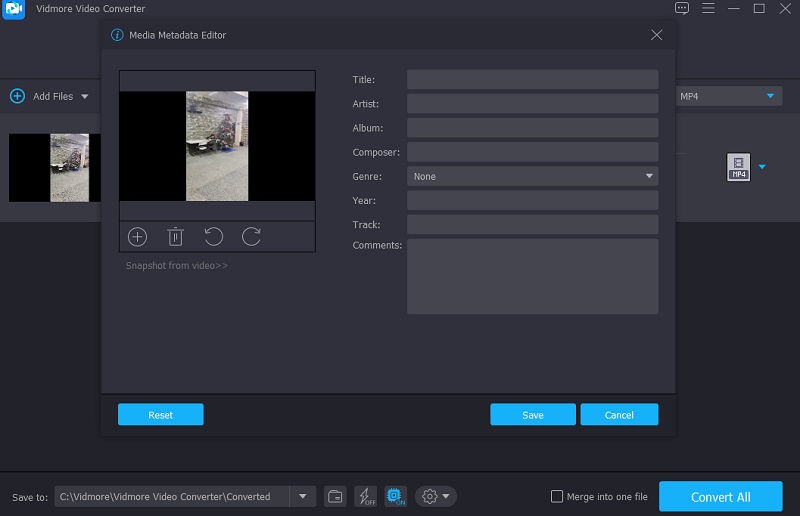
Ezen kívül módosíthatja a hangsávok borítóképét. Kattints a Plusz szimbólumot, amely a keret alatt jelenik meg, és válassza ki a megtekinteni kívánt fényképet minden alkalommal, amikor lejátssza az audiofájlokat a médialejátszón a Könyvtár. Ezután nyomja meg a Megment gomb.
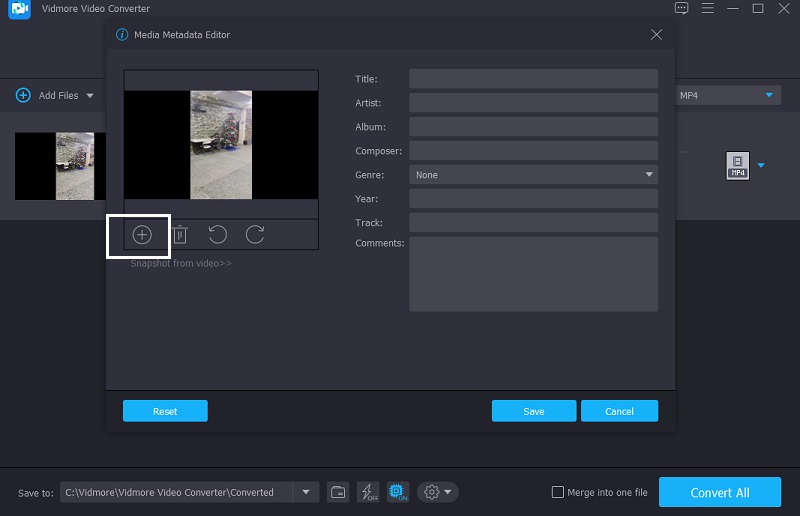
4. lépés: Konvertálja az MP4 fájlt
Végül a videoklip adatainak megadása és a borítókép hozzáadása után megkezdheti a konvertálási folyamatot. A változtatások véglegessé tételéhez kattintson a gombra Összes konvertálása gombot, és várja meg, amíg az átalakítás befejeződik.
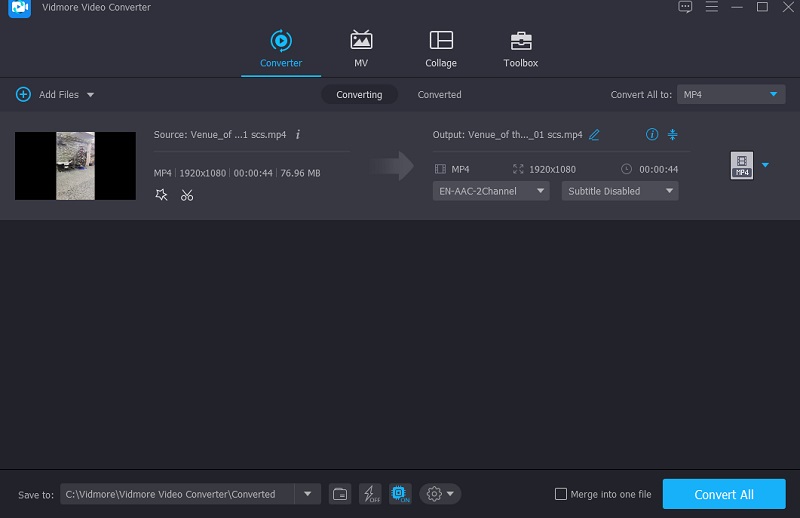
3. rész. Az MP4 metaadatszerkesztő GYIK
Van online metaadat-szerkesztő?
Igen, a GroupDocs ingyenesen használható. A metaadatok minden webböngészővel rendelkező operációs rendszeren elérhetők. Ennek az online fájl-metaadat-szerkesztőnek nincs szüksége program telepítésére.
Hogyan törölhetek információkat egy MP4 fájlból Mac számítógépen?
Kezdésként indítsa el az iTunes alkalmazást Mac számítógépén. Ezután a bal oldalon válassza a Filmek vagy a TV-epizódok lehetőséget. Ezután válassza ki a módosítani kívánt videót, kattintson rá jobb gombbal, majd válassza a Get Info lehetőséget. Ezután kattintson a Videó elemre, jelöljön ki minden adatmezőt, és nyomja meg a Törlés gombot. Végül kattintson az Info elemre, jelölje ki az egyes adatterületeket, majd nyomja meg a Törlés gombot.
Van-e MP4 metaadat-szerkesztő Linuxon?
A Linux egyik legdicséretesebb MP4 metaadat-szerkesztője a VLC Media Player.
Következtetés
Segítségével a ingyenes MP4 metaadat szerkesztő a fenti bejegyzésben írt Mac-en és Windowson most lehetőséged van a keresési eredmények első osztályába kerülni! Lát? A metaadatok szerkesztése mától nem lehet nagy dolog. Csak telepítse azt a programot, amelyről úgy gondolja, hogy segít a fájl metaadatainak szerkesztésében. De tegyük fel, hogy egy könnyen használható MP4 metaadat-szerkesztőt keres. Ebben az esetben lépjen a Vidmore Video Converter alkalmazásba, mivel néhány másodperc alatt módosíthatja a fájl metaadatait.


